wps这款软件给予我们非常多的操作功能,我们可以进入到页面中进行图表的制作,你可以制作的图表有折线图、散点图以及柱形图等,这些图表都是平时使用非常频繁的,我们在操作的过程中,想要将图表中的数据进行行列切换操作,那么我们可以在图表工具栏中,找到其中的行列互换功能,如果你需要的情况下可以看看方法教程,希望小编的方法教程对大家有所帮助。
WPS散点图xy轴互换的方法1.首先,我们需要将数据选中,然后点击【插入】选项,在工具栏中将散点图图标点击打开。
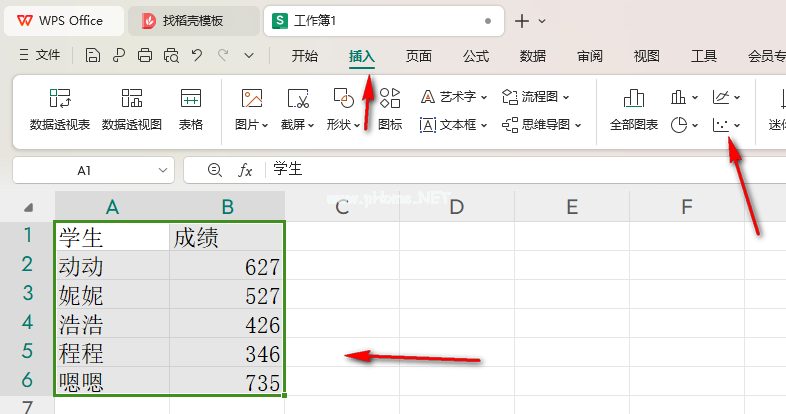
2.这时即可在工具栏中找到自己喜欢的散点图样式,将其点击插入。
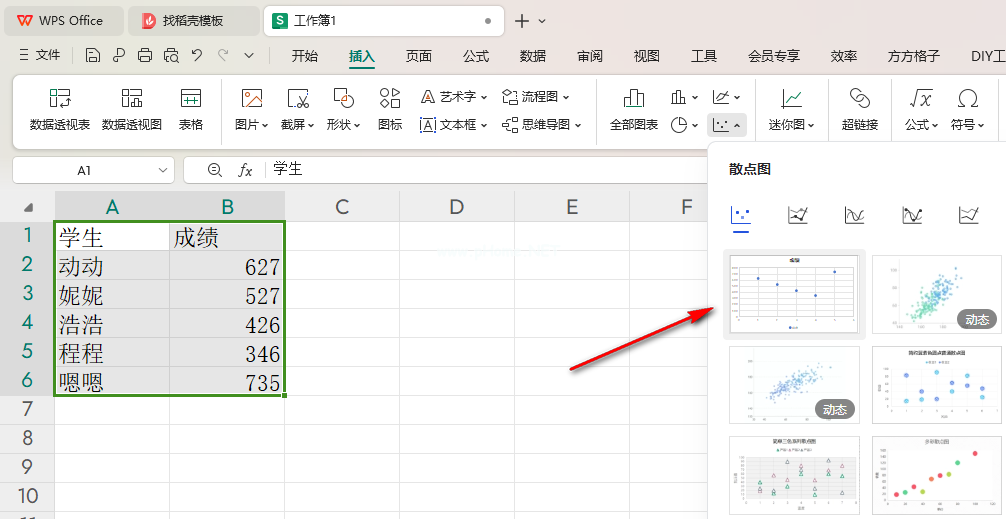
3.这时,我们即可查看到自己插入的散点图,如图所示。
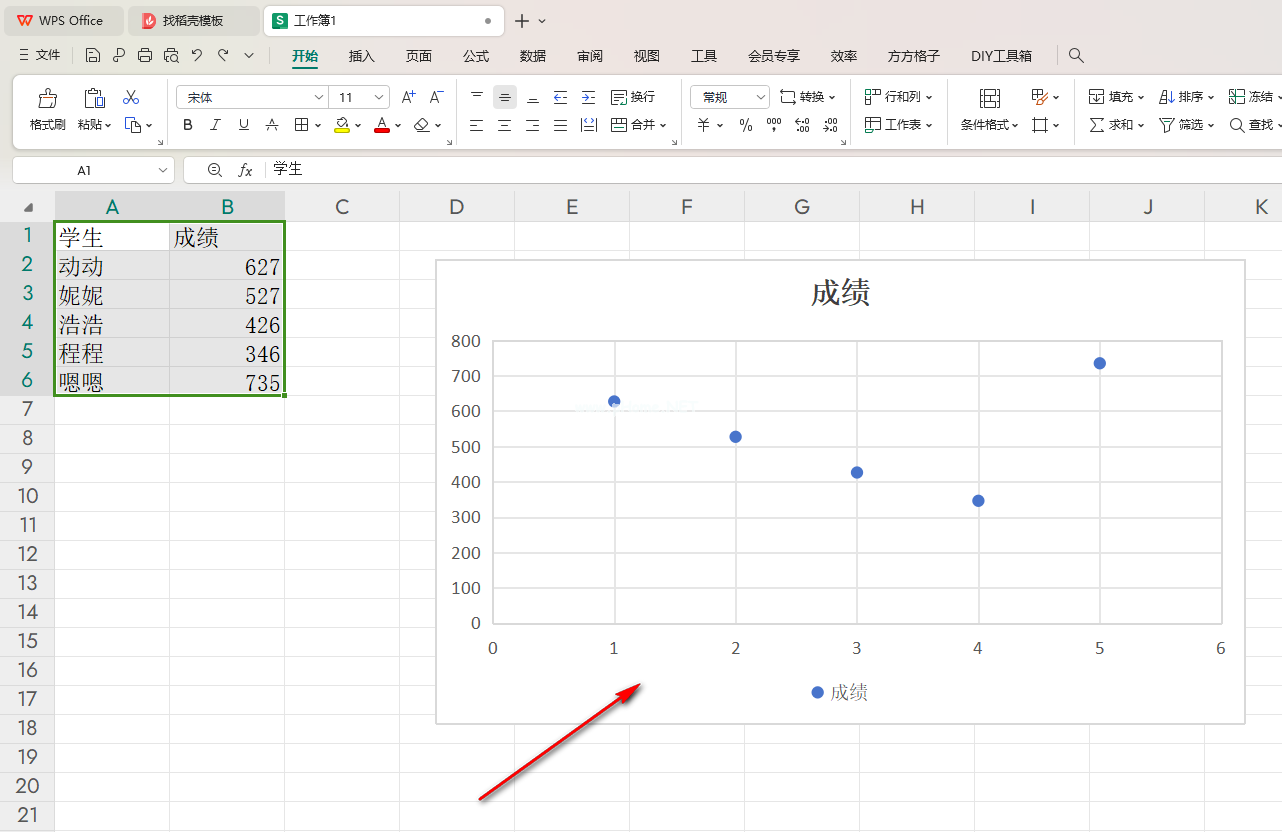
4.如果你想要将散点图进行行列互换操作的话,那么我们将鼠标移动到页面上方的【图表工具】的位置点击一下,然后点击【切换行列】选项。
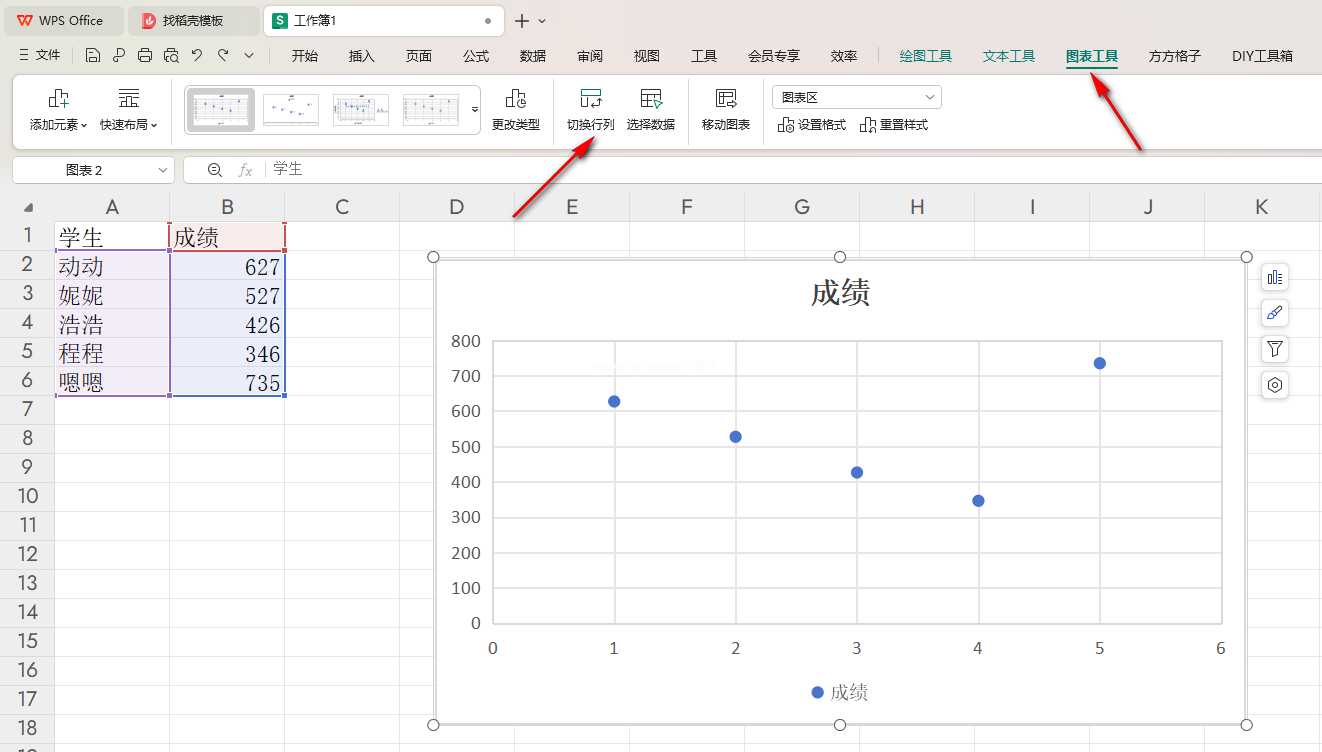
5.这时即可查看到页面上的散点图中的行列数据已经进行更换了,且散点图的样式也会进行相应的变化,如图所示。
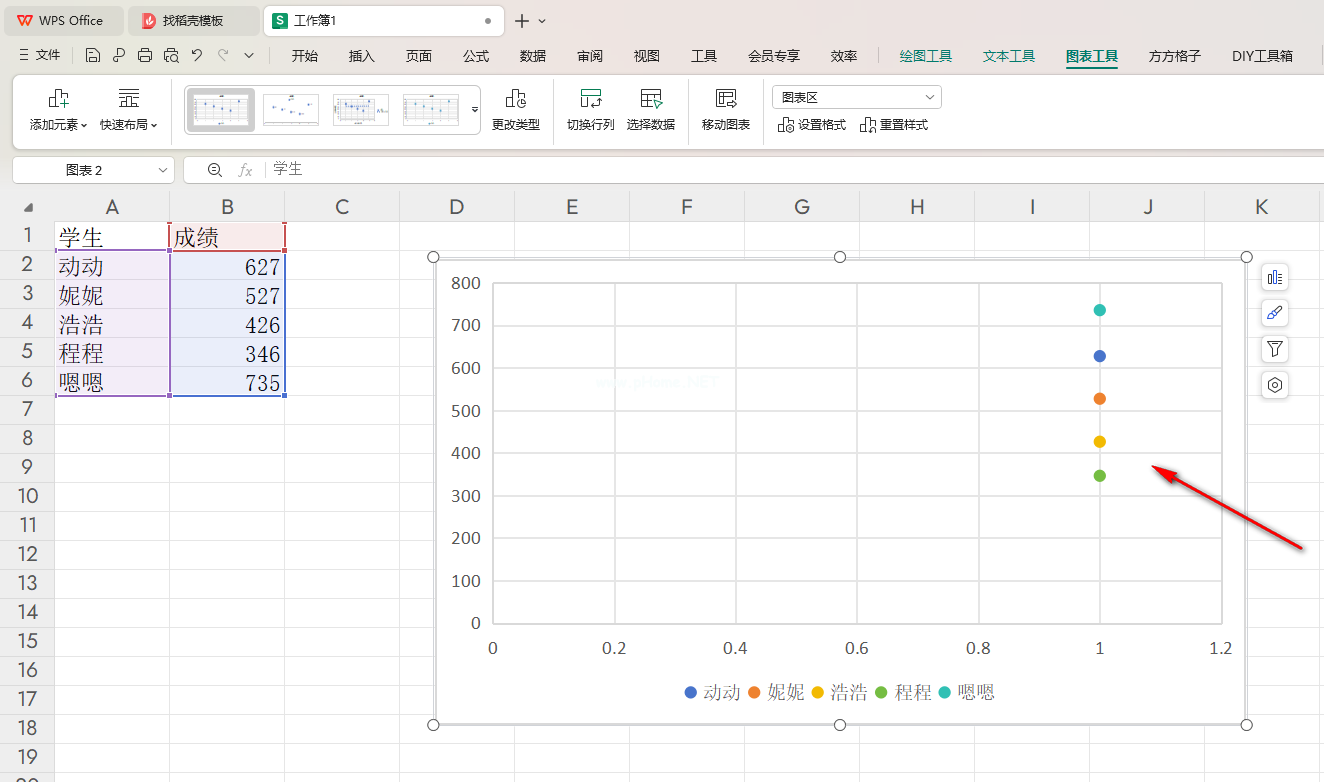
以上就是关于如何使用WPS散点图进行行列切换的具体操作方法





评论列表 人参与